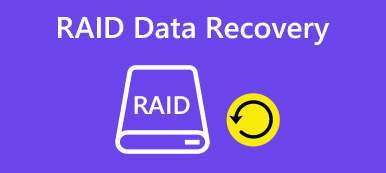"Jeg har lagret mange bilder, musikk og noen filmer på harddisken min, men i går slettet jeg mediemappene ved et uhell da jeg organiserte disken, er det noen måte å gjøre mediegjenoppretting på? Hjelp."

I denne digitale verden er underholdning tilgjengelig for flere mennesker når som helst. Vi lytter til musikk, ser på filmer og TV-programmer, og redigerer bilder på lokale eller eksterne harddisker. Mediefiler tar vanligvis mye oppbevaring og er lett å forsvinne ved et uhellsslett, virusangrep eller andre grunner. Digital datagjenoppretting fra harddisken, mediekort, flash-stasjon og andre lagringsenheter er mulig, og det er ikke en gal ting å prøve å gjøre. I denne opplæringen skal vi fortelle deg den beste måten å gjøre mediautvinning på.
Den beste medieoppdateringsprogramvaren
Apeaksoft Media Recovery er den beste digitale data recovery programvare. De viktigste funksjonene er:
1. Lett å bruke. Dette verktøyet for gjenoppretting av media er i stand til å gjenopprette tapte mediefiler fra din interne og eksterne harddisk i ett klikk, slik at nybegynnere kan forstå det om noen sekunder.
2. Filgjenoppretting i ulike situasjoner. Det kan lett komme tilbake mediefiler. uansett at mediefilene dine går tapt på grunn av feiloperasjon, utilsiktet sletting, virusangrep, filprogramvare korrupt eller diskformat.
3. Støtte en rekke datatyper og formater. Den dekker alle bilde-, video- og lydformater, som JPG, ICO, PNG, BMP, GIF, PSD, TIFF, RAW, MP4, MP3, WAV, AVI, etc.
4. Usløs gjenoppretting. Med det beste programmet for digital datagjenoppretting kan du gjenopprette slettede mediefiler i originalformat og kvalitet.
5. Forhåndsvisning for selektiv gjenoppretting. Etter skanning kan du se på alle tapte mediefiler organisert av typer og formater, og bestemmer deg for å gjenopprette dem eller flere bestemte elementer.
6.Quicker og lettere. Dette verktøyet for gjenoppretting av medier er lett og kan gjenopprette tapte mediefiler raskt og trygt. Du trenger ikke å bekymre deg for personvernlekkasje.
7. Videre er Media Recovery tilgjengelig for 10 / 8.1 / 8 / Vista / XP, og en rekke filsystemer, som NTFS, FAT16, FAT32, exFAT, EXT, etc.
Kort sagt, den beste medieoppdateringsprogramvaren gir nesten alle funksjonene du leter etter.
Slik gjenoppretter du slettede mediefiler med Media Recovery
Først og fremst kan du lure på om det er mulig å gjenopprette mediefiler som videoer. Mediefiler som blir slettet, blir vanligvis ikke fjernet fra lagringsmedia, men er i stedet bare skjult og venter på å bli overskrevet av nye data. Det gir oss sjanser til å gjenopprette slettede mediefiler. Men uten profesjonell programvare kan vi ikke se de slettede mediefilene. Derfor er Apeaksoft Media Recovery nødvendig for mediagjenoppretting.
På den annen side er de tapte mediefilene gjenvinnbare før de blir overskrevet. Så, stopp hva du gjør når du oppdager at mediefiler er borte. Og gå til skrivebordet på datamaskinen din for å sjekke om de går til papirkurven. Hvis ikke, last ned den nyeste versjonen av Media Recovery og følg skjermassistenten for å installere den på PCen. Vår trinnvise veiledning under kan hjelpe deg med å gjenopprette media innen noen få minutter.
Trinn 1. Skann hele disken for å se etter slettede mediefiler.
Hvis mediefilene dine er lagret på en ekstern lagringsenhet, kobler du dem til datamaskinen. Start den beste programvaren for digital datarekonstruksjon når du fant at mediefiler ble slettet. Det er to seksjoner på hjemmesiden, datatyper og steder. Finn til datatypeseksjonen, og merk av i avmerkingsboksene på Bilde, lyd og video. Gå deretter til stedene, og velg hvor du lagret disse slettede mediefilene opprinnelig, for eksempel harddisker eller flyttbare stasjoner. Media Recovery fungerer så snart du klikker på "Scan" -knappen nederst i høyre hjørne.
Hvis datamaskinen ikke registrerer den eksterne enheten, oppdaterer du Windows-driverne, endrer filsystemet og kjører brev og prøver på nytt.

Trinn 2. Forhåndsvisning av filer før minnegjenoppretting.
Etter rask skanning blir du ført til resultatvinduet. Og de gjenopprettbare mediefilene vil være organisert etter formater. For eksempel, klikk på Video-alternativet på venstre bånd, og du vil få flere mapper som heter AVI, MOV, MP4, 3GP, WMV, FLV, etc. Hvis du går til Audio-fanen fra venstre sidefelt, kan du se MP3, WMA , WAV og andre mapper, avhengig av hvilke mediefiler som er lagret på enheten. Videre kan "Filter" -funksjonen på det øverste båndet hjelpe deg med å finne mediefilen du vil gjenopprette raskt. Alt du trenger å gjøre er å skrive inn stikkordene relatert til de slettede filene, og trykk "Enter" -tasten for å søke etter den.
Hvis du ikke finner de ønskede dataene, klikker du på “Deep Scan” -knappen øverst til høyre. Det vil ta mer tid å skanne harddisken dypt og finne mer gjenopprettbare mediedata.

Trinn 3. Gjør mediagjenoppretting med ett klikk.
For å gjenopprette mediefiler fra harddisken, velg alle ønskede filer ved å merke av i de tilhørende avmerkingsboksene, eller du kan velge hele mappene. Klikk på "Gjenopprett" -knappen for å starte mediegjenoppretting. Vent til prosessen er ferdig, mediefilene dine blir lagret på et annet sted, trykk på "Åpne mappe" -knappen i Recovery Finished-vinduet for å åpne stedet. Deretter kan du se, kopiere og lime inn eller redigere mediefilene dine som vanlig.

Media Recovery er ikke bare i stand til å gjenopprette mediefiler, men også tilgjengelig for gjenopprette Chrome-bokmerker, e-post, dokumenter og andre filer gjenoppretting. I tillegg har den ingen begrensninger på hvor mye data som kan gjenopprettes. Dessuten gjør dens evne til bare å gjenopprette mediefiler Media Recovery raskere enn annen datagjenopprettingsprogramvare.
Konklusjon
Det er irriterende å slette favorittmusikken, bildene eller filmene dine ved et uhell. Heldigvis er det en enkel å bruke digital datagjenoppretting, Apeaksoft Media Recovery. Selv om det tilbyr mange profesjonelle funksjoner på mediagjenoppretting, er prosessen ganske enkel. Ifølge vårt laboratorietesting kunne det komme nesten alle mediefiler tilbake. Selvfølgelig avhenger suksessraten for mediautvinning av hvor lenge siden filene ble slettet. Så vi foreslår at du prøver Media Recovery så snart du finner mediefilene forsvunnet. Det kan forbedre datautvinningsgraden og komme tilbake så mange filer som mulig.